苹果手机设置搜狗输入法为默认输入法
日期: 来源:玉竹安卓网
苹果手机是目前市面上最受欢迎的智能手机之一,而搜狗输入法作为一款功能强大、便捷实用的输入工具也备受用户青睐,想必许多人都希望将搜狗输入法设置为默认输入法,这样就可以更方便地在日常使用中快速输入文字。苹果手机上如何设置搜狗输入法为默认输入法呢?接下来我们就来详细介绍一下设置方法。
苹果手机搜狗输入法怎么设置为默认输入法
操作方法:
1.先请在手机的主屏上打开“设置”应用,如图所示
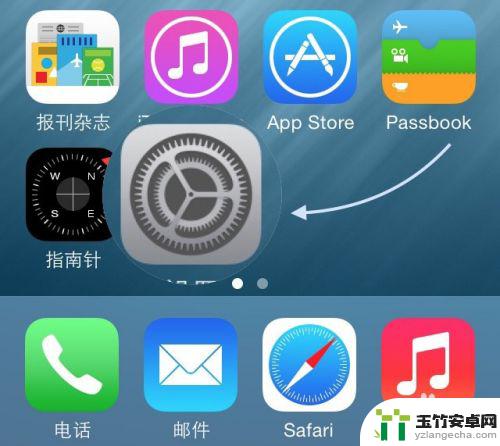
2.在设置列表中找到“通用”选项,点击打开。
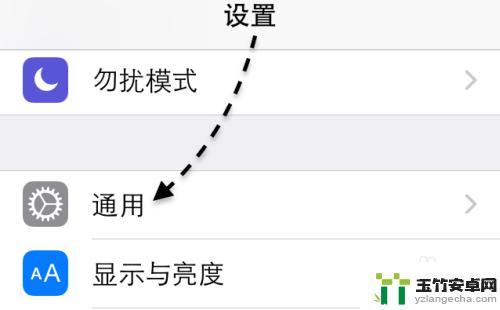
3.接下来在通用列表中找到“键盘”选项,点击打开。
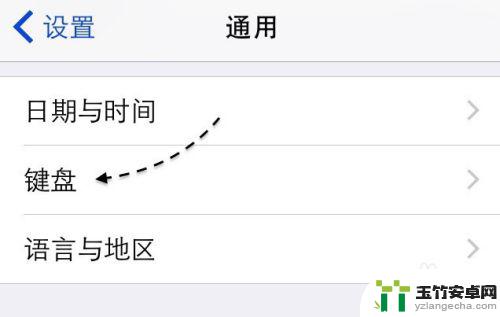
4.在键盘的设置列表中,再次找到“键盘”选项,点击进入。

5.在这里,可以看到我的手机上当前有三个输入法。分别是系统自带的中英文输入法和搜狗输入法。此时若要把搜狗输入法设置为默认的话,请点击右下角的“编辑”选项。如图所示
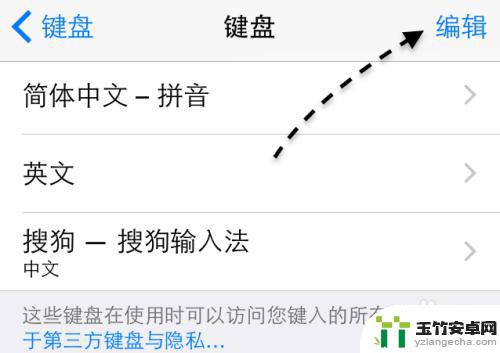
6.接着会进入键盘的编辑模式,在键盘右侧可以看到一个用于排序的图标,如图所示
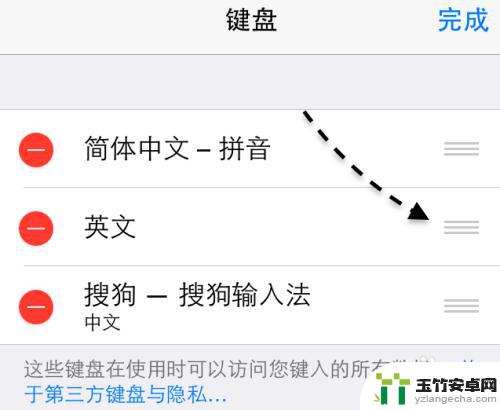
7.先用手指按住用于排序的图标,然后再把搜狗输入法拖动到第一位,如图所示
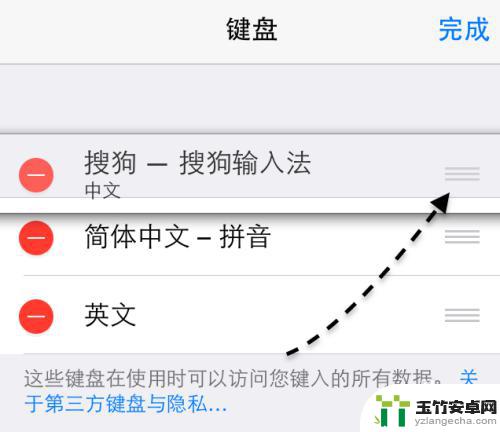
8.把搜狗输入法设置成默认以后,请点击“完成”按钮,保存操作。
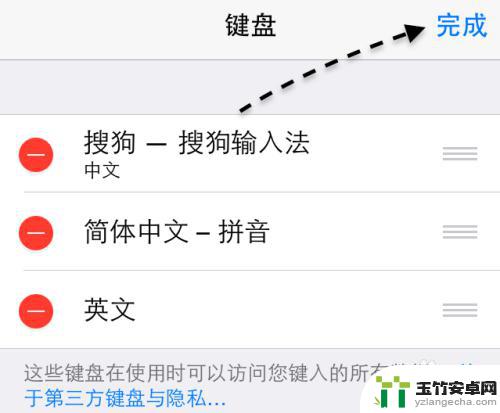
9.当把搜狗输入法设置成了默认以后,如果还是会出现键盘混乱的情况。我们还可以把其它的输入法删除。只要在输入法一栏用手指向左滑动,再点击“删除”按钮即可。
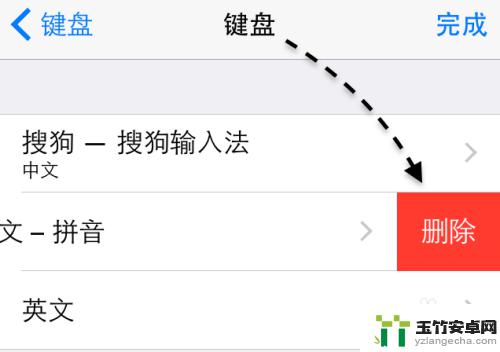
10.当系统只剩下搜狗输入法时,不管它怎么调节,此时都只会有搜狗输入法了。
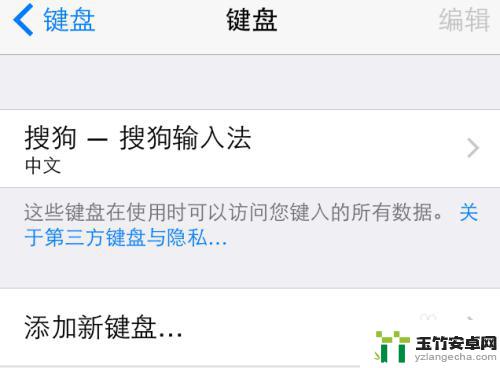
以上就是设置苹果手机默认输入法为搜狗输入法的全部内容,如果还有不清楚的地方,您可以按照我的方法进行操作,希望对大家有所帮助。














